Przekształcanie fotografii w rysunek w Photoshopie

- 4000
- 791
- Pan Ludwik Żak
Era farb olejnych wydaje się być blisko zachodu słońca. Dzisiaj nawet mniej lub bardziej inteligentny uczeń, który ma podstawowe umiejętności pracy w edytorze graficznym, jest w stanie zastosować filtr na dowolny obraz, który imituje pociągnięcia pędzla.
Jedynym problemem jest to, że takie narzędzia mają masę parametrów, których zmiana w jednym lub innym kierunku może zepsuć końcowy wynik, jak i przekształcić takie dzieło w dzieło sztuki.

Wspólna zasada - każdy kucharz może być teraz artystą - w rzeczywistości okazało się, że jest to tylko alegoria. Niemniej jednak coraz więcej osób poświęca dużo wolnego czasu na poprawę umiejętności projektowania graficznego. I wielu nawet nie jest dobrze. Być może nie powinieneś udowodnić, że najbardziej popularnym i popularnym narzędziem w tym obszarze było i pozostaje w Photoshopie - program, który jest de facto standardem w dziedzinie grafiki cyfrowej. Dzisiaj powiemy, jak zmienić zdjęcie w rysunek - pokazując taki wynik dla przyjaciół, na pewno zwiększysz swój status utalentowanej osoby w jej oczach. I zrobienie tego, jak się okazuje, nie jest tak trudne.
Za pomocą narzędzia do farby olejnej
Od pewnego czasu kolekcja filtrów w Photoshopie została uzupełniona innym narzędziem, które nazywa się - „farba olejna”. Można go uznać za głównego pretendenta do najprostszego, a jednocześnie skuteczne narzędzie, z którym możesz przekształcić zdjęcie w Photoshopie w rysunek za minutę. A jeśli na komputerze zainstalowany jest potężny nowoczesny adapter wideo, wyniki takiej transformacji można zaobserwować w czasie rzeczywistym, przyspieszonym lub powolnym, dla którego zaprojektowane jest okno wstępne badanie.
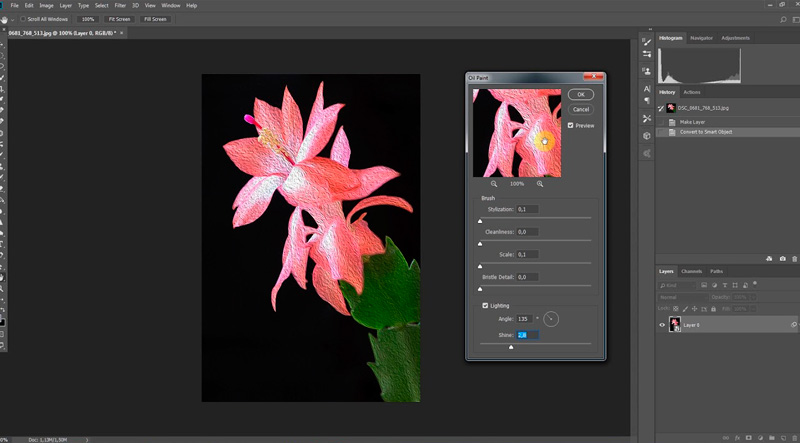
Farba olejna nie może być nazywana idealnym filtrem - całkowicie przetwarza cały obraz, nie zapewnia możliwości pracy z pędzlem w niektórych częściach obrazu. Niemniej jednak przetwarzanie grafiki zachodzi bardzo szybko, głównie - ze względu na fakt, że główna część pracy spada na ramionach GPU. Używany jest silnik MGE oparty na technologii OpenGL/OpenCL. Ale właściciele komputera z przestarzałymi adapterami wideo nie powinni się martwić - filtr będzie działał w tym przypadku, ale wolniej, używając tylko zasobów procesora.
Filtr znajduje się w menu Ogólne i włącz sześć parametrów dynamicznych, które można zmienić za pomocą suwaków. Cztery cechy należą do właściwości pędzla, dwa - do kontroli oświetlenia. Za pomocą stylizacji i detali włosów możesz zmienić kontrast pociągnięć, tworząc lekkie granice w obszarze skręcających obrazów. Jednocześnie suwak „stylizacja” bardziej skupia się na tworzeniu efektu chaotycznego, charakterystycznego dla rysunków oleju, a drugi filtr jest odpowiedzialny tylko za kontrast.
Suwak czystości pozwala manipulować szczegółami pociągnięć pędzla, od efektu rysowania miękkim pędzlem po obrzydliwe, ziarniste powierzchnie. Surownik („skala”) jest odpowiedzialny za zmianę wymiarów dłoni.
Kierunek kątowy - parametr, przez który można ustawić kąt oświetlenia powierzchni płótna, dodając realizm i kontrast między poszczególnymi udarami. Zmieniając kąt oświetlenia, możesz sprawić, że uderzenia są jaśniejsze lub cienia. Shine Slider jest odpowiedzialny za nasilenie efektu oświetlenia.
Dlatego można argumentować, że filtr farby olejnej Photoshopa, przekształcając zdjęcie na rysunek, jest zestawem kilku filtrów działających w jednym zbiorze roboczym.
Przekształcanie zdjęcia na zdjęcie za pomocą poszczególnych filtrów
Nie mniej imponujący wynik nie można osiągnąć poprzez połączenie poszczególnych filtrów. Ta metoda jest dłuższa, ale jest dobra, ponieważ pozwala zrobić zdjęcie ze zdjęcia w Photoshopie, bez uciekania się do wirtualnego pędzla. Istnieje wiele takich narzędzi w edytorze graficznym. Ale tutaj możesz napotkać sytuację, w której ustawienia filtra są różne dla obrazów, których rozdzielczość różni się. Aby zbiegać wyniki, być może będziesz musiał ręcznie dostosować te parametry.
Zastanówmy się za przykład do pracy ze zdjęciem o rozdzielczości 1024 × 768 pikseli:
- Przesłamy nasze zdjęcie, wywołujemy okno odcienia/nasycenia, naciskając kombinację Ctrl +U, aby kontrolować nasycenie kolorów;
- Przesuwamy suwak „nasycenie” do 45 punktów;
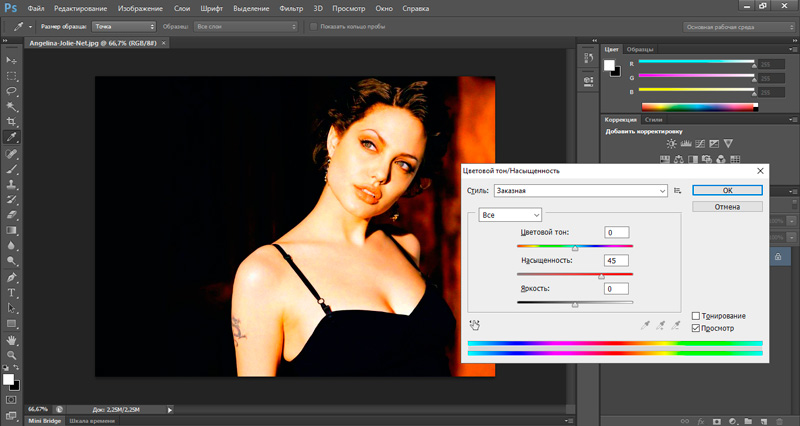
- Przechodzimy do menu Filtr;
- Kliknij filtr szklany;
- Ponieważ chcemy uzyskać naśladowanie obrazu z olejem na płótnie, wybierz teksturę płótna w ustawieniach filtra, która w ten sposób konwertuje zdjęcie;
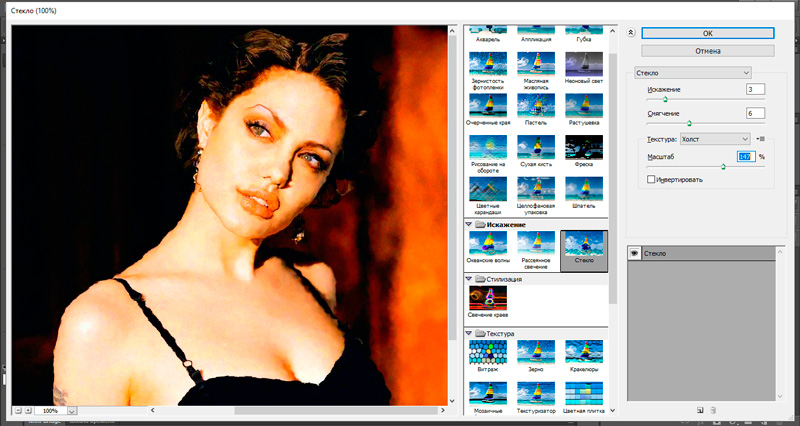
- Pozostałe parametry należy wybrać w zależności od zdjęcia początkowej rozdzielczości. Aby zmniejszyć zniekształcenie, przeciągamy suwak zniekształceń w lewo;
- Robimy to samo z suwakiem gładkości - zmiękcz obraz do akceptowalnej wartości;
- Kliknij nową warstwę efektu, aby utworzyć dodatkową warstwę w stosunku do filtra szklanego;
- Przechodzimy do następnego filtra, pociągnięcia pod kątem. Nakłada na obraz pochylone rozmazy, których kąt można zmienić w ustawieniach. Tutaj ustawiamy również długość rozmazu równa trzech pikseli, ostrości (ostrość = 1);
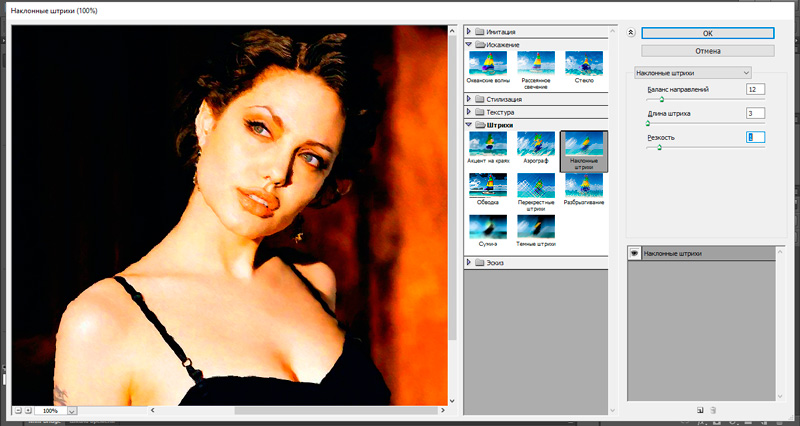
- Dodaj nową warstwę do następnego efektu;
- Filtr farby Daubs służy do nadania obrazu typu, podobnie jak wzór wykonany przez farby olejne. Ustawiliśmy dla tego typ pędzla w prostym, rozmiar to 4 punkty, przesuwamy suwak ostrości w lewo, aby lekko zacierać pociągnięcia;
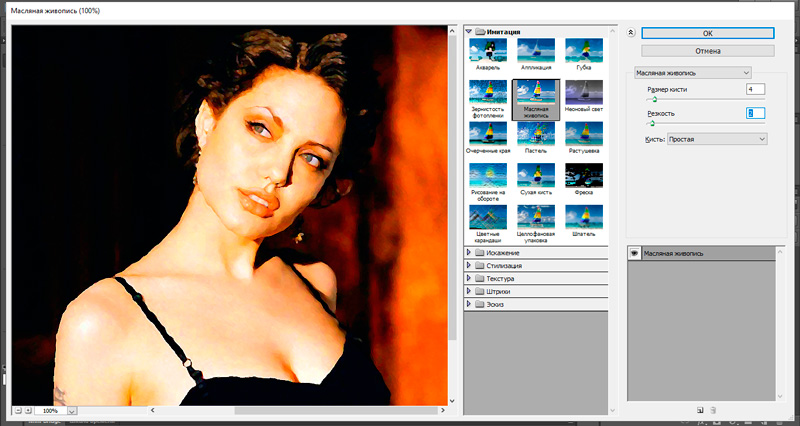
- Tworzymy ostatnią warstwę;
- Używamy filtra Texturier, który umożliwia manipulowanie teksturą podłoża. Wybierz teksturę, która imituje płótno (płótno), ustaw ulgę i rozmiar komórki (odpowiednio parametry pomocy i skalowania);
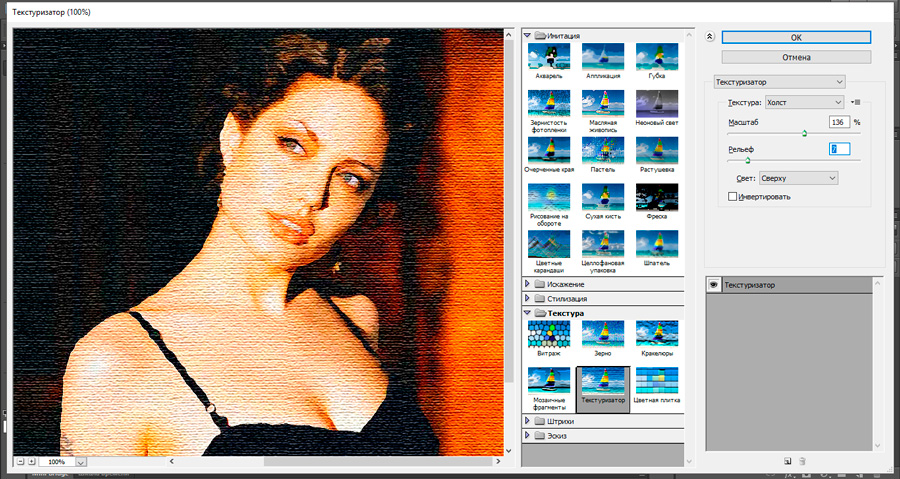
- Aby rozmazy były wyraźniejsze, naciśniemy kombinację CTRL +J, tworząc kopię bieżącej warstwy, wybielają obraz za pomocą kombinacji obrazów menu, regulacyjnego i samego aktutury („odbarwienie”);
- W odniesieniu do górnej warstwy używamy filtra Exposs (znajduje się w podmenu „stylizacji”). Tutaj parametr wysokości jest instalowany w 1, a kwota jest w 500;
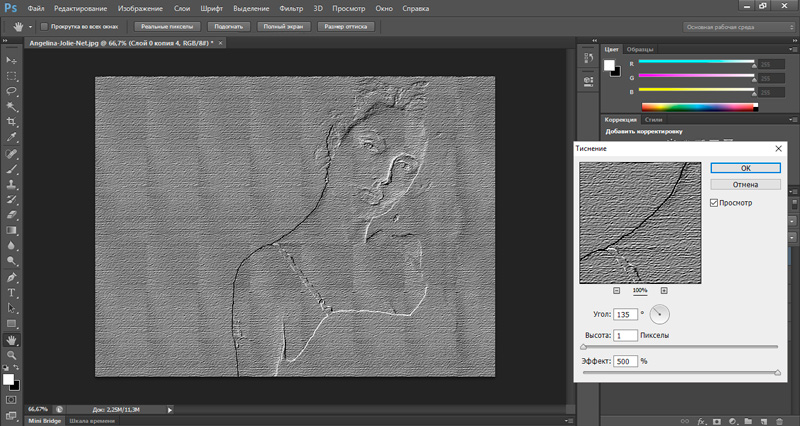
- Ukończamy transformację fotografii w aplikację rysunku dla bieżącej warstwy rodzaju nakładki mieszania.
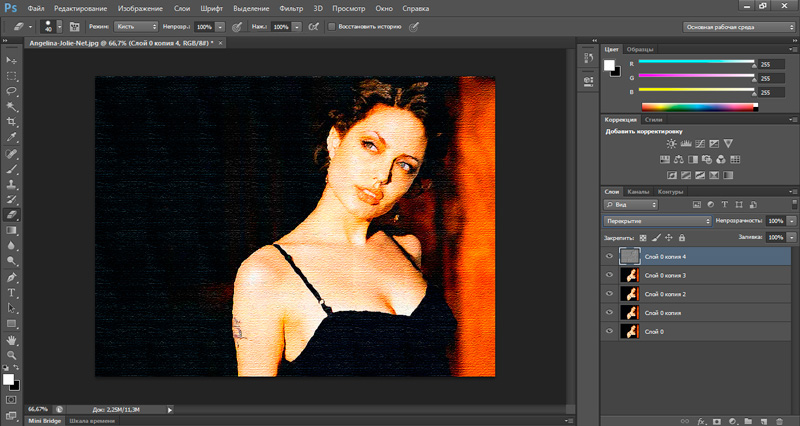
Robimy w Photoshopie z rysunku ze zdjęciami ołówkiem
Możesz zaimponować znajomym wzorem ołówka wykonanym na podstawie fotografii. Najlepiej powinno być dobrej jakości - z jednorodnym tłem.
Dlatego przechodzimy do praktycznego wcielenia:
- Przesłamy zdjęcie;
- Za pomocą Ctrl +J utwórz duplikat warstwy głównej;
- kombinacja ctrl + i odwróć obraz;
- Klikamy warstwę PKM i wybieramy konwert na inteligentny obiekt w menu kontekstowym. Umożliwi nam to dalszą zmianę parametrów używanych filtrów w dowolnym momencie;
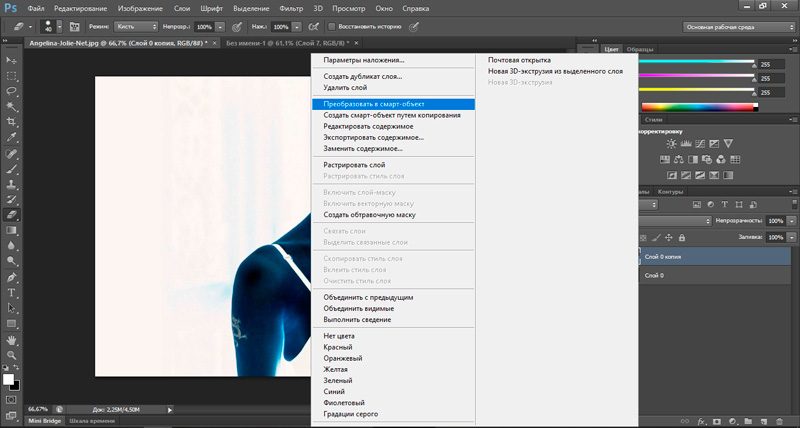
- W menu filtrów wybierz gaussowski rozmycie, parametr „promień” jest ustawiony na 40 pikseli;
- Układ duplikatu warstwy tła jest zmieniany na Dodge Color - zwiększy to kontrast i szczegółowość obrazu;
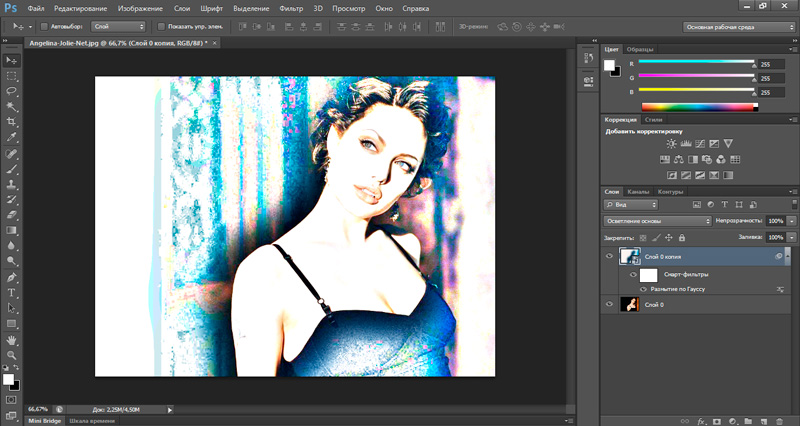
- W oknie warstw tworzymy nową warstwę do wypełnienia, kliknij kartę poziomów. Pojawi się okno z trzema parametrami. Przypisujemy im wartości 11, 0.94 i 255, aby przyciemnić obraz;
- Dodaj kolejną warstwę, wybierz element menu czarno -białego, który automatycznie przekształci zdjęcie w wzór ołówka;
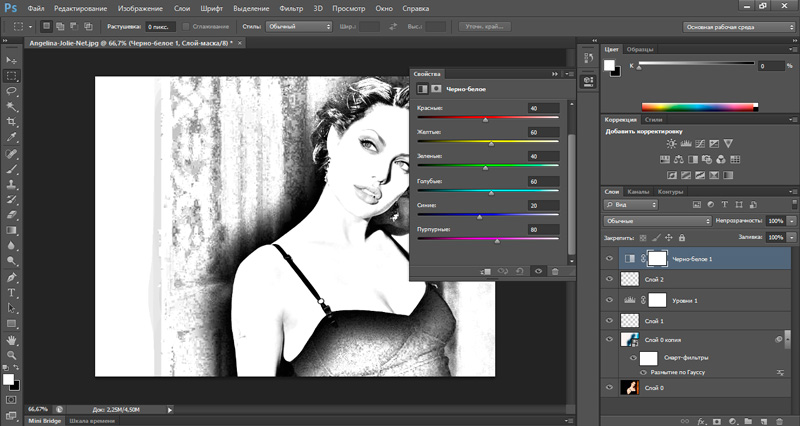
- Podkreślamy wszystkie warstwy, naciskając kombinację Ctrl + A;
- Przechodzimy do menu Edytuj, wybieramy kombinację Copy Sced Element, kliknij kombinację Ctrl + Shift + C, aby utworzyć pojedynczą kopię ze wszystkimi wcześniej utworzonymi warstwami;
- Kliknij Ctrl + V, aby uzyskać integrację tej warstwy z resztą (będzie to górna);
- Wybierz filtr świecących krawędzi, ustaw dla niego parametry (jasność krawędzi = 21, szerokość krawędzi = 1, gładkość = 14).
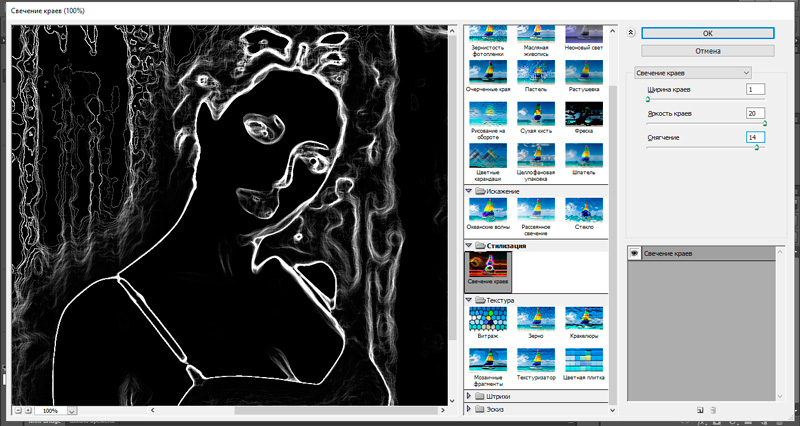
- Odwróć warstwę kombinacją Ctrl + I;
- Wybierz w menu warstwy, element pomnóż, dzięki czemu tło jest przezroczyste, parametr krycia jest zmniejszony do 50-55%.
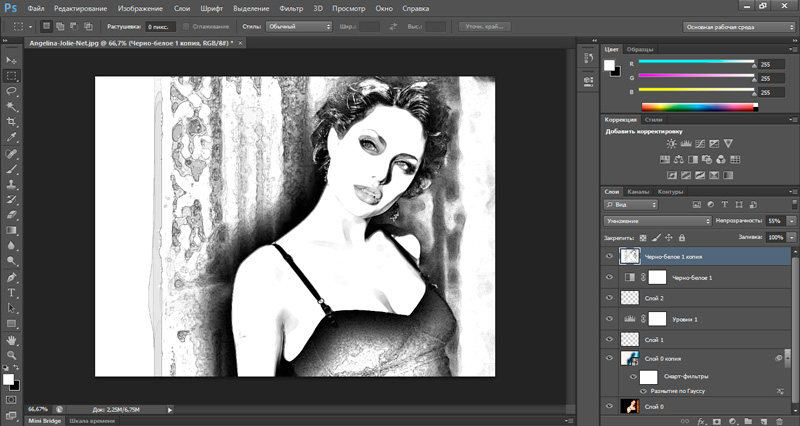
- Tworzymy nową warstwę, kliknij Ctrl + Backspace;
- Wybierz filtr Texturizer, wybierz typ tekstury piaskowca, skalowanie suwaka na poziomie 200%; Ulga - w 4, dla parametru światła wybierz najwyższą wartość;
- Przechodzimy ponownie do mnożenia, ustawiamy wartość opatyczności na 50%;
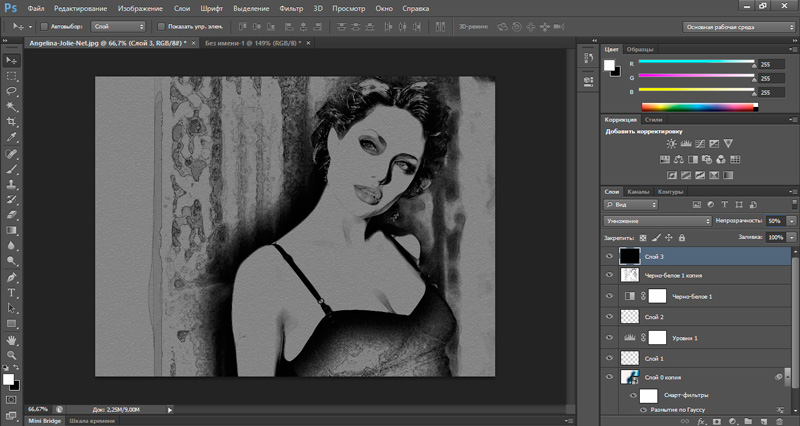
- Jeśli chcemy, aby przetworzone zdjęcie w Photoshopie było wzorem kolorów, usuwamy przebarwienia aktywacji warstwy korekcyjnej czarno -białe.
Ostateczny wynik będzie dobry, ale możesz dostosować parametry wszystkich warstw i filtrów, aby osiągnąć bardziej realistyczny wynik.
Wzór akwareli
Z reguły większość znanych metod zrobienia zdjęcia w Photoshopie ze zdjęcia, w oparciu o użycie kombinacji filtrów. Takie metody charakteryzują się jedną poważną wadą - brakiem indywidualności, która jest często doceniana powyżej idealnej techniki rysowania.
Dlatego porozmawiamy o algorytmie, który pozwala tworzyć naprawdę unikalne obrazy. Metoda opiera się na ręcznym stosowaniu uderzeń, podczas gdy nie musisz mieć talentu artystycznego, po prostu przestrzegaj instrukcji.
Zastanów się nad algorytmem kroku, jak wykonać wzór akwareli z fotografii w Photoshopie:
- Przesłamy początkowe zdjęcie;
- Dodaj ramkę (menu obrazu, element rozmiaru płótna, sprawiamy, że płótno nieco więcej niż początkowe;
- Zwiększamy nasycenie (nasycenie) obrazu (regulacje podmenu, odcienia/nasycenie);
- Przechodzimy do edycji, kliknij element Zdefiniuj wzór, podajemy nazwę wzorowi (na przykład „martwą życie”);
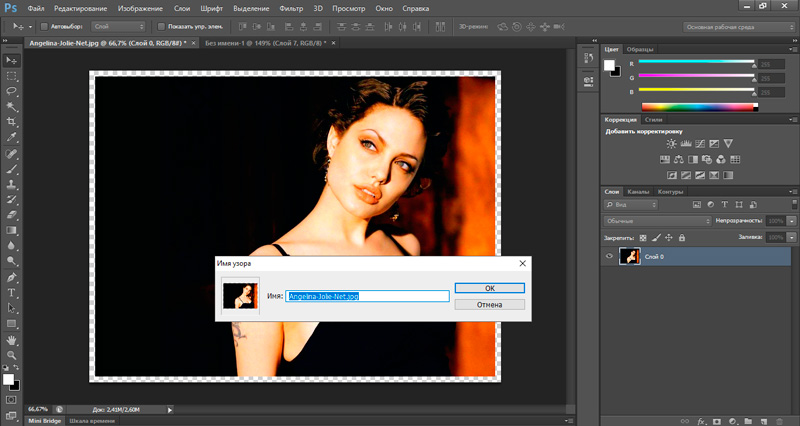
- Klikamy dwa razy na warstwie tła, zmieniają nazwę w oryginale;
- Tworzymy nową warstwę, nazywamy ją farbą i wypełniamy białą;
- zmniejszyć przejrzystość do 20%;
- W menu narzędzi wybierz narzędzie do znaczków wzorców, a następnie kliknij wzorce wzorce, wręcz przeciwnych i impresjonistycznych punktów;
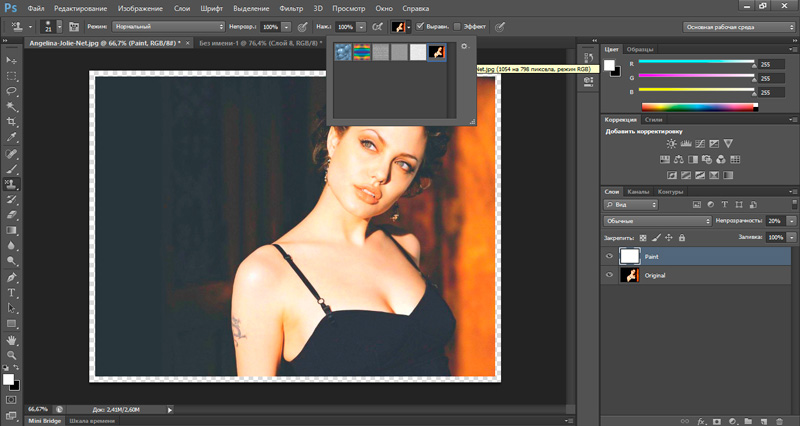
- Teraz musisz wybrać szczotkę roboczą. Aby to zrobić, przechodzimy do odpowiedniego panelu szczotek. Interesuje nas miękkie okrągłe narzędzie odpowiadające miękkiej szczotce. Rozmiar - 25-27 pikseli;
- Dodaj teksturę molekularną, która naśladuje strukturę papieru. Wartość parametru skali jest ustawiana eksperymentalnie - jest odpowiedzialna za porowatość papieru;
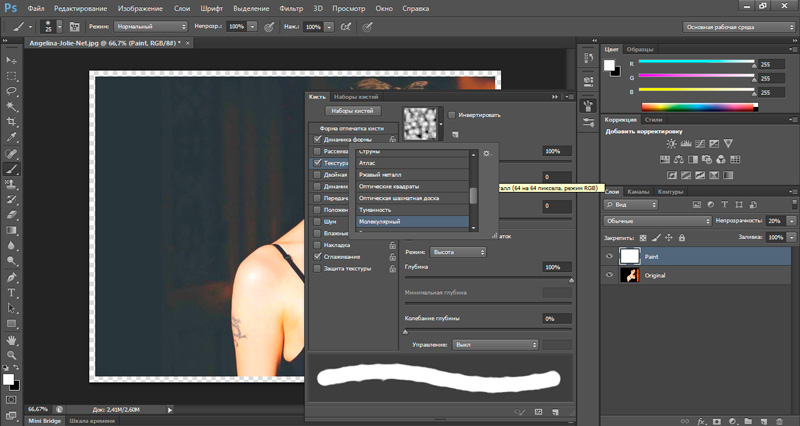
- W panelu szczotek wybierz podwójną pędzel, a następnie zainstaluj rozmiar 18 pikseli jako narzędzie robocze;
- Świętuj aerograf, mokre krawędzie z kleszkami. Jeśli rysujesz za pomocą tabletu, umieść znacznik wyboru i naprzeciwko parametru dynamiki kształtu, który pozwoli ci narysować, biorąc pod uwagę nacisk na szczotkę;
- Prowadzimy się do rysowania, wyrównania uderzeń i wychodzenia w niektórych miejscach luki. Rozmazu należy nałożyć na siebie do minimum;
- Po zakończeniu rysunku wyłącz oryginalną warstwę, aby kontrolować wynik (naciskając oko do oka w pobliżu nazwy warstwy) lub w tym samym celu przezroczystość warstwy farby robimy więcej;
- Jeśli chcesz zwiększyć/zmniejszyć nasycenie obrazu, używamy takiej techniki, jak powielanie warstw, manipulowanie je przezroczystością i stosowanie różnych trybów;
- Aby zachować wynik, utwórz nową warstwę i szczotkę kredową w rozmiarze -10 pikseli, podpisujemy rysunek.
Wniosek
Zbadaliśmy więc kilka sposobów przekształcenia zdjęcia w zdjęcie, które imituje rysunek olejem na płótnie, a także sposobów przetłumaczenia zdjęcia na akwarelę lub wzór ołówka.
Zasadniczo Photoshop pozwala poradzić sobie z tymi zadaniami z dość przyzwoitymi wynikami. Jedynym negatywem jest trudność w opanowaniu ogromnych narzędzi tego programu - jeśli chcesz zrobić wszystko sam bez uciekania się do instrukcji.
Ten sam wynik można osiągnąć za pomocą innych programów, w tym zorientowanych na takie transformacje. Większość z nich jest opłacana, ale są takie, za które nie musisz płacić. Na przykład Fotosketcher oferuje około dwóch tuzinów stylów rysowania, w tym wzory ołówka i akwareli, a także naśladowanie obrazów z kreskówek. Ponieważ istnieje kilka ustawień, proces transformacji jest wystarczająco szybki.
Ale konsekwencją prostoty korzystania z tego i innych podobnych programów jest niewystarczająca liczba technik artystycznych, które pozwalają w pełni pokazać swoją indywidualność i zdolności twórcze. W związku z tym Photoshop praktycznie nie ma konkurentów - ten pakiet graficzny był i pozostaje głównym narzędziem dla osób zainteresowanych malowaniem cyfrowym.

